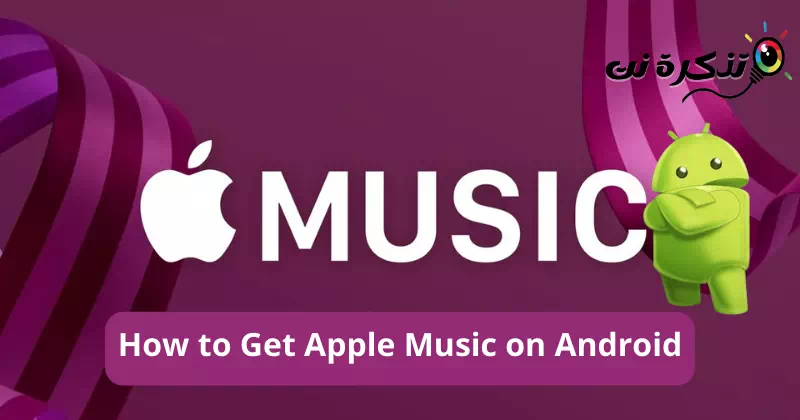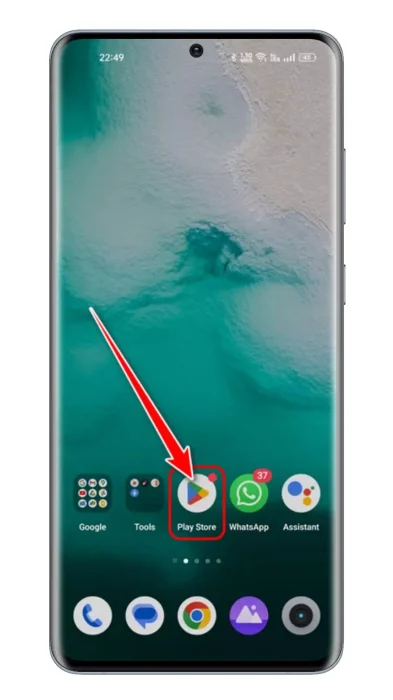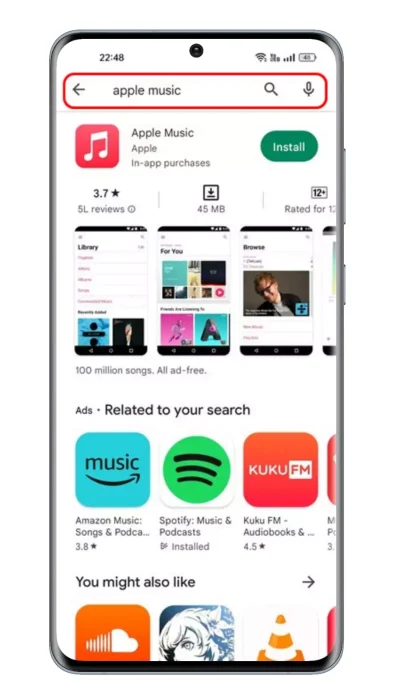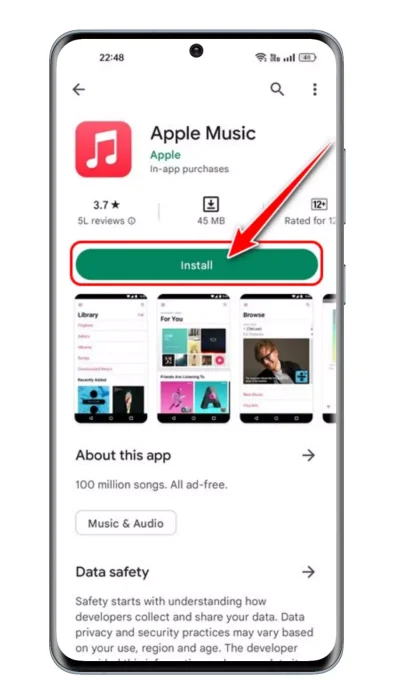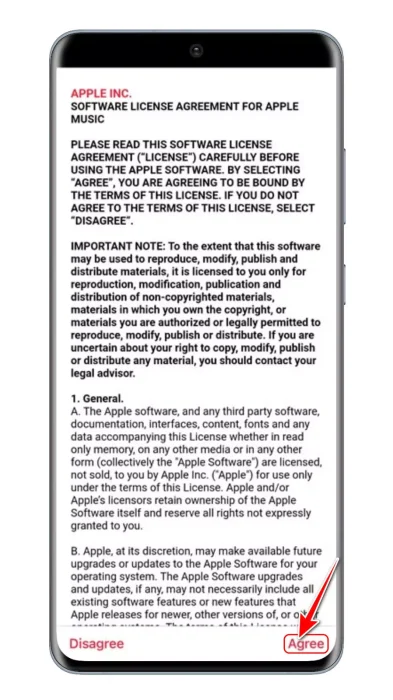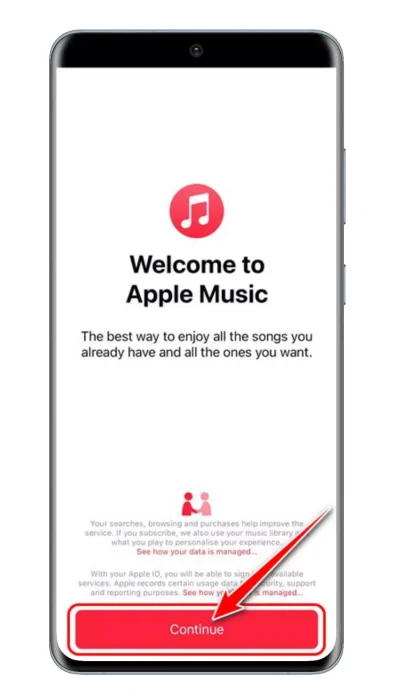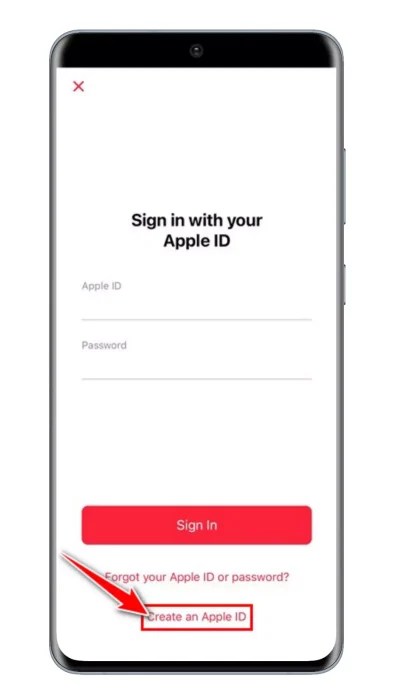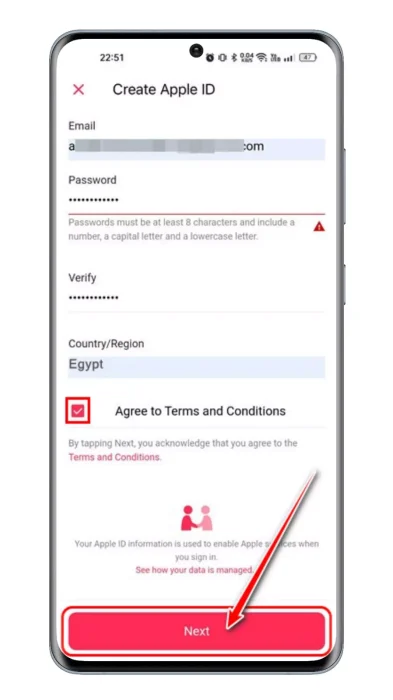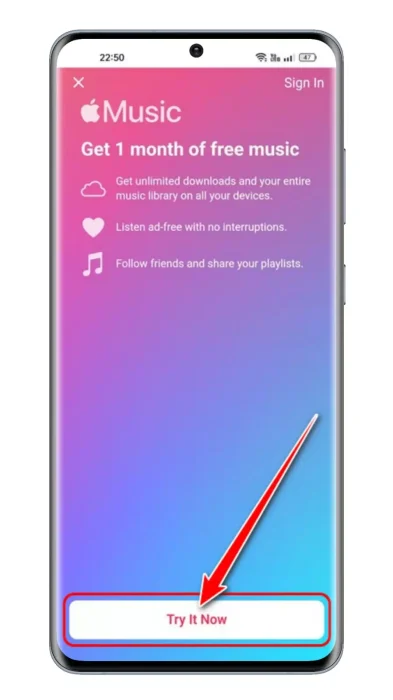мени менен тааныш Android түзмөктөрүндө Apple Музыканы кантип алса болот 2023-жылы.
Ким музыка угууну жактырбайт? Албетте, баары! Бул музыка биздин дүйнөнү жандандырат жана жакшыраак көңүл бурууга жардам берет. Азыр бизде жазылууга негизделген жүздөгөн музыка агымы кызматтары бар, мисалы spotify و Amazon Music و Apple Music жана башкалар.
Жазылууга негизделген музыка агымы кызматтары чексиз, жогорку сапаттагы ырларга мүмкүнчүлүк берет. Бул макала аркылуу биз сиз менен эң популярдуу музыка агымынын кызматтарынын бири менен бөлүшөбүз Apple Музыка Жана аны Android түзмөгүндө кантип ойнотуу керек.
Apple Music деген эмне?
Apple Music же англисче: Apple Музыка Бул жазылууга негизделген музыка агымы кызматы, мисалы spotify و Amazon Music жана башкалар, ал Apple тарабынан колдоого алынган жана Spotify же башка музыка агымы кызматына караганда өзгөчөлүктөргө бай.
Музыка колдонмосу сизден каалаган тректерди агылтууга жол бербейт Данил Ал гана эмес, бардык музыкалык файлдарыңызды бир жерден башкарууга мүмкүнчүлүк берет.
Музыка тректерин сатып алган-албаганыңыз маанилүү эмес Itunes же сиз аны Интернеттен жүктөдүңүз же CDден көчүрдүңүз; Apple Music - бул бардыгын башкаруу үчүн керектүү курал.
Androidде Apple Музыканы кантип алса болот?
Apple адатта Android үчүн тиркемесин чыгарбайт, анткени ал атаандаш болгондуктан, көптөгөн колдонуучулар Apple Music Apple экосистемасы менен гана чектелген деп ойлошу мүмкүн.
Эмнеси болсо да....бул чындык эмес. Apple Music колдонмосу бардык iOS түзмөктөрүндө жеткиликтүү жана анын Android смартфондору үчүн жергиликтүү колдонмосу да бар.
Apple Music колдонмосун Android смартфонуңузга Google Play Дүкөнүнөн же үчүнчү тараптын колдонмолор дүкөндөрүнөн ала аласыз.
Android'ге Apple Music колдонмосун кантип орнотуу керек
Apple Music'ти Android'ге орнотуунун эң оңой жолу - аны Google Play Дүкөнүнөн жүктөп алуу. Бул жерде сиз Android'ге Apple Music орнотуу үчүн бир нече жөнөкөй кадамдарды аткарышыңыз керек.
- Биринчиден, Android смартфонуңузда Google Play дүкөнүн ачыңыз.
Android смартфонуңузда Google Play дүкөнүн ачыңыз - Google Play дүкөнү ачылганда, издеңиз Apple Музыка أو Apple Music. Андан кийин, жеткиликтүү натыйжалардын тизмесинен Apple Music колдонмолорунун тизмесин ачыңыз.
Google Play дүкөнү ачылганда, Apple Music издеңиз. Андан кийин, жеткиликтүү натыйжалардын тизмесинен Apple Music колдонмолорунун тизмесин ачыңыз - Apple Music колдонмолорунун тизмеси бетинде, Android смартфонуңузга колдонмону орнотуу үчүн Орнотуу баскычын басыңыз.
Колдонмону Android смартфонуңузга орнотуу үчүн орнотуу баскычын басыңыз
Мына ушундай! Бул жеңилдик менен сиз Android смартфонуңузга Apple Music колдонмосун орното аласыз.
Androidде Apple Музыканы кантип орнотуу жана колдонуу керек
Орнотуу бөлүгү аяктагандан кийин, сиз Android смартфонуңузга Apple Music орното аласыз. Бул жерде Android түзмөгүңүздө Apple Музыканы кантип орнотуу керек.
- Android колдонмолорунун суурмасын ачып, Apple Music колдонмосун таптаңыз.
- Apple Music'ти биринчи жолу ачканда, ал сизден сурайт Шарттары менен макул. баскычын басыңыз "Макулмун« макул болуу.
Apple Music Жоболорго жана Шарттарга макулмун. OK басыңыз - Эми сиз Apple Music экранына кош келиңиз. Бул жерде сиз баскычты басышыңыз керек "улантуу« ээрчүү.
Бул жерде сиз "Apple Music'ке кош келиңиз" экранын көрөсүз, сиз "Улантуу" баскычын басышыңыз керек - Сизден учурдагы Apple ID менен кирүү суралат. баскычын басыңыз Жаңы Apple ID түзүү Эгер жок болсо Apple ID «Apple ID".
Бул жерде сиз "Apple Music'ке кош келиңиз" экранын көрөсүз, сиз "Улантуу" баскычын басышыңыз керек - Андан кийин, Apple ID түзүү үчүн керектүү маалыматтарды толтуруңуз. Бүткөндөн кийин, "кийинки« ээрчүү.
Apple ID түзүү үчүн керектүү маалыматтарды толтуруңуз - Жаңы Apple ID түзгөндөн кийин, чыкылдатыңыз "Apple Musicке кошулуңузКайсы дегенди билдирет Apple Музыкага кошулуңуз Же баскычты чыкылдатыңызАзыр байкап көрүү« азыр аракет кылуу.
Apple Music'ке кошулуу баскычын чыкылдатыңыз же "Азыр аракет кылуу" баскычын басыңыз
Дал ушул! Бул жеңилдик менен сиз Android смартфонуңузга Apple Music'ти орното аласыз.
Apple Музыкага кантип жазылса болот?
Apple ID түзгөндөн кийин, Apple Music'ке жазылуу оңой. Баштоо үчүн, сиз бир айга созулган акысыз сыноону тандай аласыз.
Акысыз сыноону баштоо үчүн 4 башка пландын ичинен тандаңыз. Колдонгуңуз келген планды тандап, төлөм ыкмаңызды киргизип, акысыз сыноону баштаңыз. Биз Apple Music пландарын жана баасын бөлүштүк.
Apple Music - Пландар жана Баалар
Жогоруда айтылгандай, Apple Music төрт түрдүү планы бар. Сиз бюджетке туура келген жана музыкалык муктаждыктарыңызга жооп бергенди тандаңыз. Баалар менен бирге кандай пландар бар экенин көрүү үчүн төмөнкү сүрөттү текшериңиз.
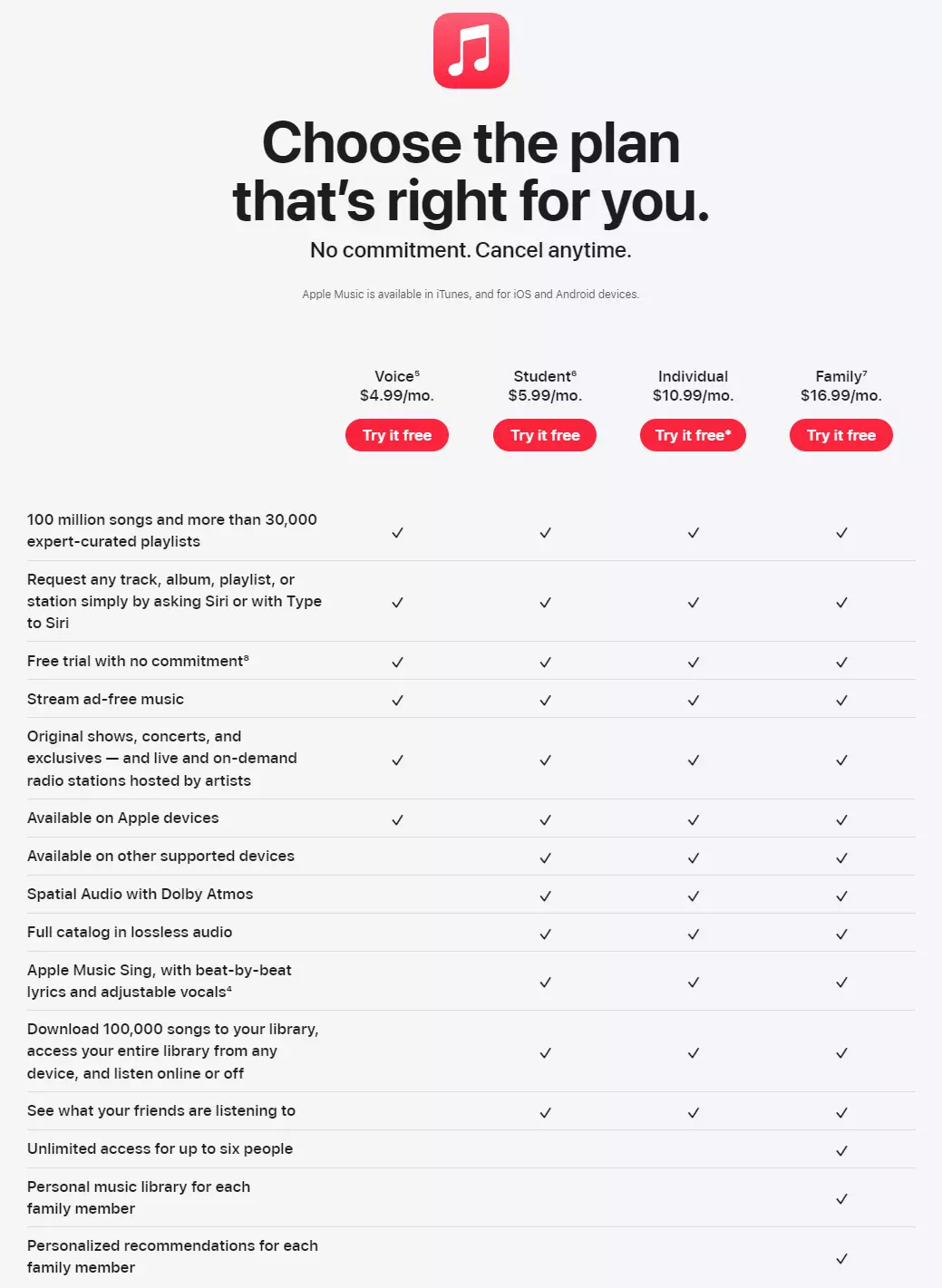
Androidде Apple Music жазылуусун кантип жокко чыгарса болот?
Apple Music'ти колдонгуңуз келбесе, баш тарта аласыз. Бул жерде Android'де Apple Music жазылуусун кантип жокко чыгаруу керек.
- Биринчиден, Android смартфонуңузда Apple Music колдонмосун ачыңыз.
- Андан кийин, жогорку оң бурчтагы үч чекитти таптаңыз.
- Пайда болгон опциялардын тизмесинен тандаңызОрнотууларОрнотууларга кирүү үчүн.
- Apple Music жөндөөлөрүндө, таптаңызЖазылууларды башкаруужазылууларды башкаруу.
- Андан кийин "баскылаЖазылууну жокко чыгарууЖазылууну жокко чыгаруу үчүн, тандаңызырастоо"Тастыктоо үчүн.
Дал ушул! Бул Android'деги активдүү Apple Music жазылууңузду жокко чыгарат.
жалпы суроолор
Сизде Apple Music тууралуу көптөгөн суроолоруңуз болушу мүмкүн, мисалы, музыканы кантип өткөрүү, жүктөөлөр кайда кетет ж.б. Биз Android үчүн Apple Music жөнүндө эң көп берилүүчү суроолорго жооп бердик.
Бул Samsung же oneplus ; Apple Music'ти ар бир Android смартфонуна Google Play дүкөнүнөн ала аласыз. Apple Music колдонмосун жүктөп алгандан кийин, музыкаңызды башкаруу үчүн Apple ID'ңиз менен кирүү керек.
Ооба, Apple Music жазылуусу сүйүктүү тректериңизди оффлайн режиминде ойнотуу үчүн жүктөп алууга мүмкүндүк берет. Сиз жигердүү интернет байланышысыз музыканы оңой жүктөп алып ойной аласыз.
Башка музыкалык агым кызматтарына салыштырмалуу, Apple Music жазылуу пландары арзаныраак. 4 түрдүү пландар бар жана сиз активдүү планды каалаган убакта жокко чыгара аласыз.
Бул башка Android колдонмолору сыяктуу, Android үчүн Apple Music кээде көйгөйлөргө туш болушу мүмкүн. Колдонмо болушунча иштебей жатса, аны токтотууга мажбурлашыңыз керек.
Эгерде күч менен токтотуу жардам бербесе, Apple Music'тин кэш жана маалымат файлын тазаласаңыз болот. Ал тургай, чечилбегендей көрүнгөн маселелерди чечүү үчүн колдонмону кайра орнотуп алсаңыз болот.
Ошентип, бул колдонмо Apple Музыканы Android смартфонуңузга алуу жөнүндө. Эгер сизге Android үчүн Apple Music жүктөп алуу боюнча көбүрөөк жардам керек болсо, комментарийлерде бизге кабарлаңыз.
Бул макаланы билүү үчүн пайдалуу деп үмүттөнөбүз Androidде Apple Музыканы кантип алса болот. Пикириңизди жана тажрыйбаңызды комментарийлерде бөлүшүңүз. Ошондой эле, макала сизге жардам берсе, аны досторуңуз менен бөлүшүүнү унутпаңыз.